wniord10下载文件没有指定文路如何解决 win10系统找不到指定的路径怎么解决
更新时间:2021-04-22 17:38:54作者:zhong
我们在电脑上下载文件或者是软件的时候,会自定义路径之类的,但是最近有win10用户在下载文件的时候却出现了没有指定文路,就是找不到指定的路径,那么wniord10下载文件没有指定文路如何解决呢,下面小编给大家分享解决该问题的方法。
推荐系统:Windows10专业版下载
解决方法:
1、首先,请按“Win+R”键输入“Services.msc”回车打开服务;
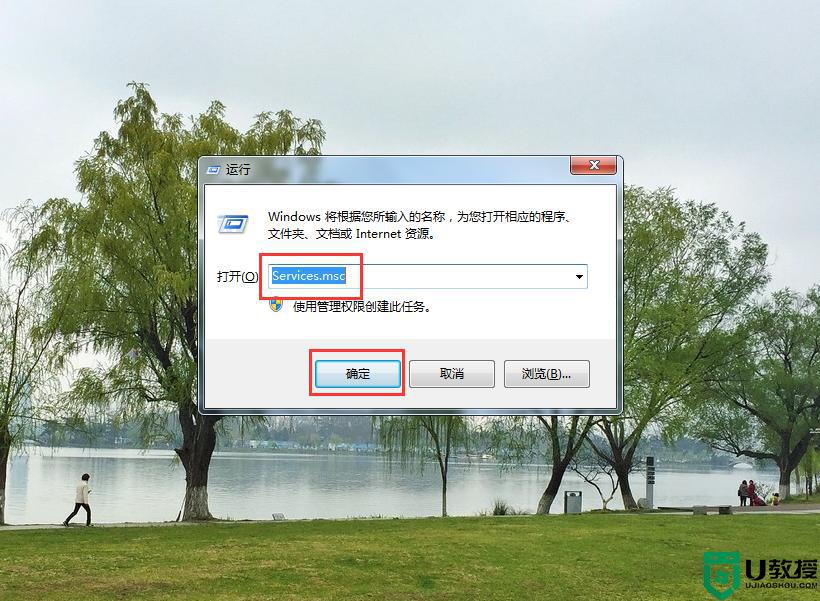
2、以Windows Firewall为例,右击点击属性;
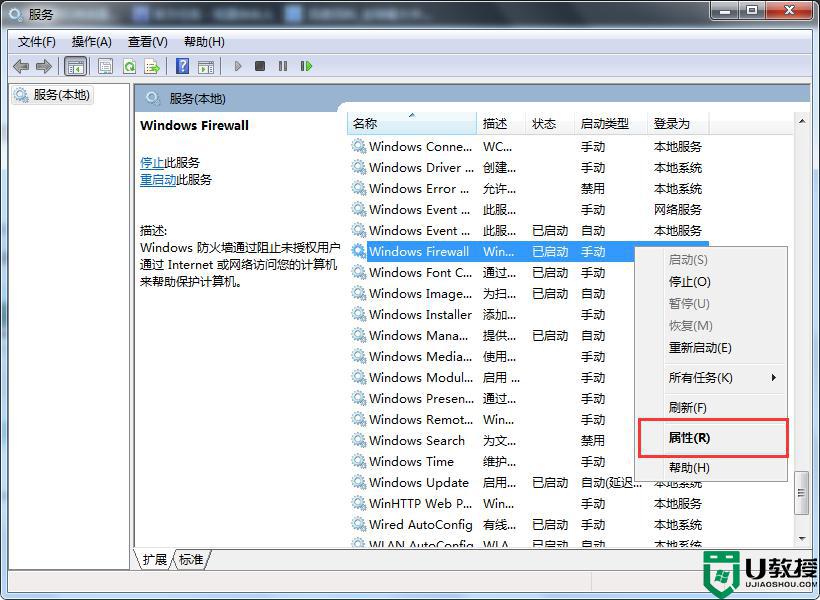
3、即可查看服务对应的可运行文件路径;
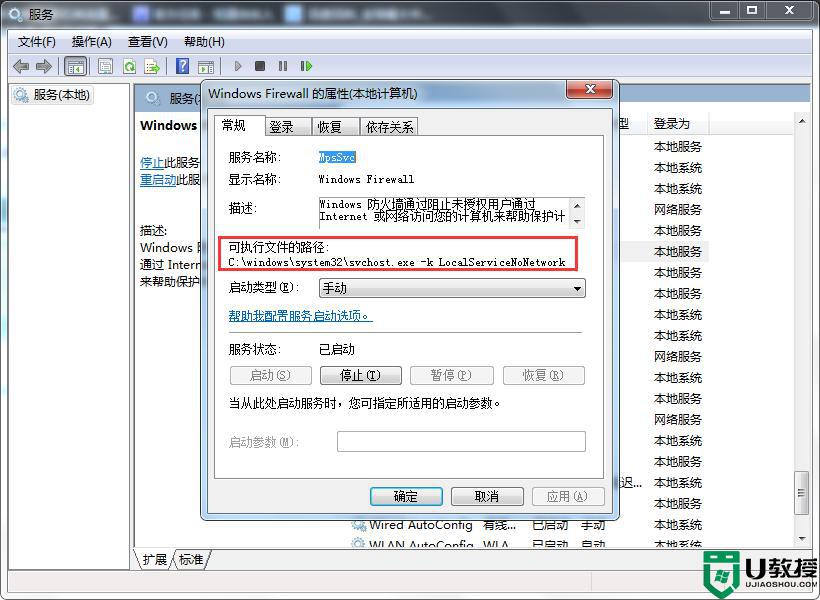
4、接着回到桌面,按“Win+R”键输入“regedit”回车打开注册表;
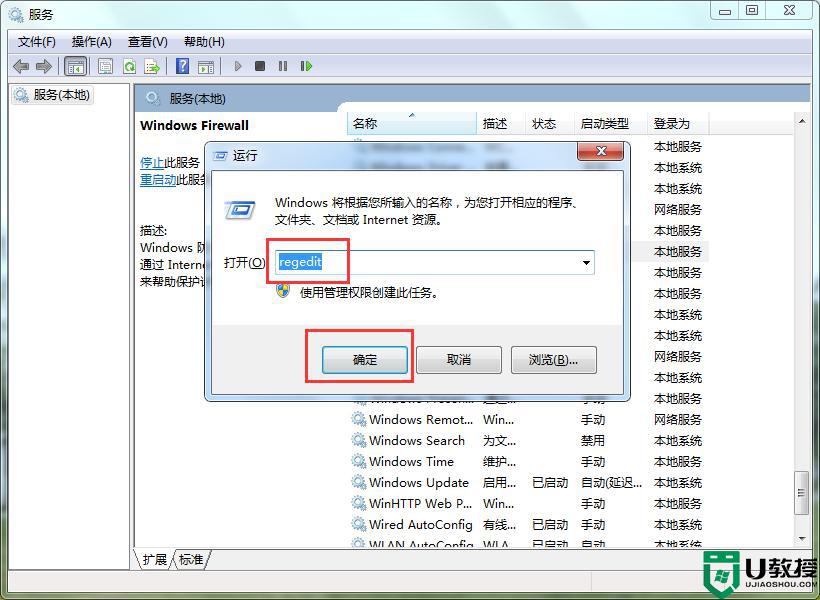
5、接下来定位到HKEY_LOCAL_MACHINE/SYSTEM/CurrentControlSet/services/MpsSvc;
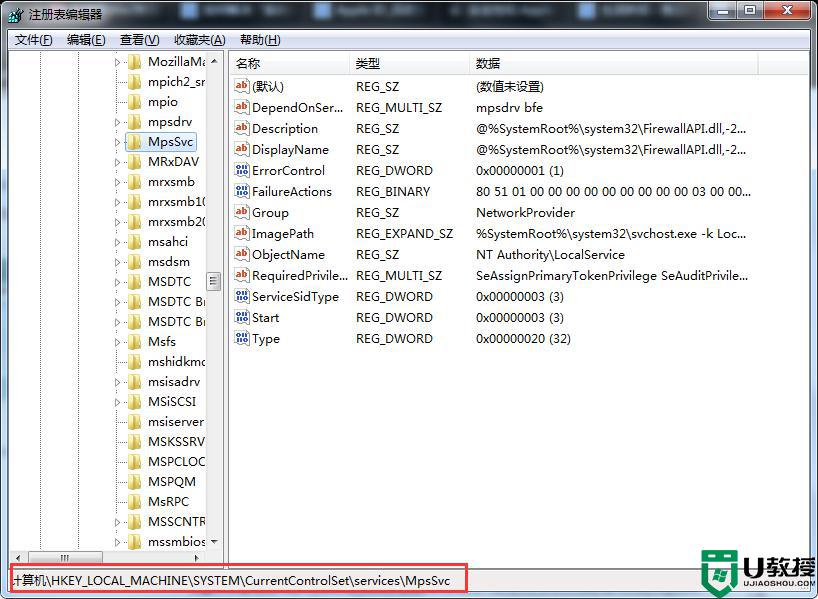
6、双击并确认ImagePath的数值数据是否相同,如"%SystemRoot%/system32/svchost.exe
-k LocalServiceNoNetwork";
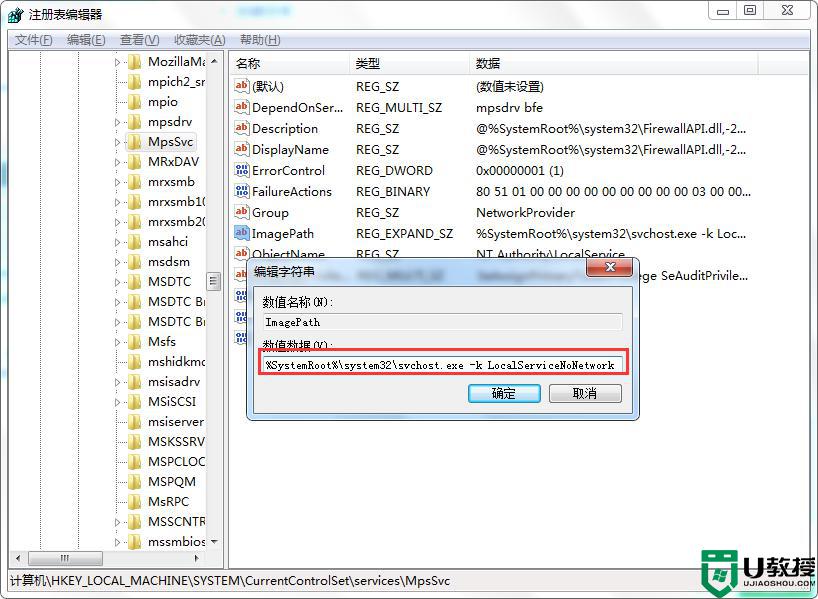
7、如不同,可设置相同完成后重新启动计算机。即可以解决系统找不到指定路径”问题。
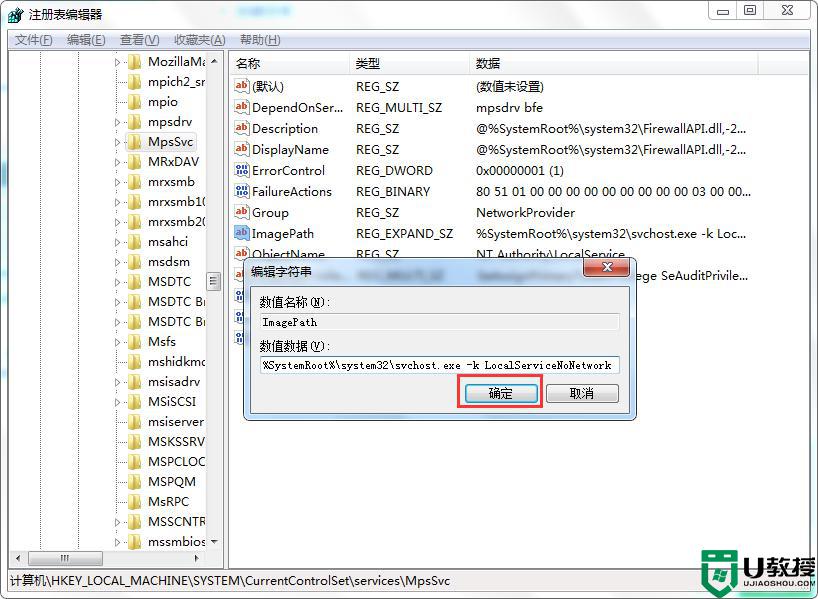
以上就是win10下载文件没有指定文路的解决方法,有遇到找不到指定路径的提示,可以按上面的方法来进行解决。
wniord10下载文件没有指定文路如何解决 win10系统找不到指定的路径怎么解决相关教程
- windows无法访问指定设备路径或文件win10解决方法
- win10系统找不到指定文件的解决方法
- win10无法访问指定设备路径或文件怎么处理
- win10安装软件系统找不到指定文件夹的详细处理办法
- win10无法访问指定设备路径或文件您可能没有权限怎么办
- win10回收站文件如何还原到指定文件夹内 将win10回收站文件还原至指定文件夹的设置方法
- win10怎样搜索指定文件 win10搜索指定文件的详细步骤
- win10如何共享文件给指定用户 win10怎样把文件共享到指定用户
- win10桌面文件夹路径怎么修改 如何更改win10桌面文件夹路径
- 笔记本win10插网线的时候显示出来无法访问指定设备路径或文件怎么办
- Win11如何替换dll文件 Win11替换dll文件的方法 系统之家
- Win10系统播放器无法正常运行怎么办 系统之家
- 李斌 蔚来手机进展顺利 一年内要换手机的用户可以等等 系统之家
- 数据显示特斯拉Cybertruck电动皮卡已预订超过160万辆 系统之家
- 小米智能生态新品预热 包括小米首款高性能桌面生产力产品 系统之家
- 微软建议索尼让第一方游戏首发加入 PS Plus 订阅库 从而与 XGP 竞争 系统之家
热门推荐
win10系统教程推荐
- 1 window10投屏步骤 windows10电脑如何投屏
- 2 Win10声音调节不了为什么 Win10无法调节声音的解决方案
- 3 怎样取消win10电脑开机密码 win10取消开机密码的方法步骤
- 4 win10关闭通知弹窗设置方法 win10怎么关闭弹窗通知
- 5 重装win10系统usb失灵怎么办 win10系统重装后usb失灵修复方法
- 6 win10免驱无线网卡无法识别怎么办 win10无法识别无线网卡免驱版处理方法
- 7 修复win10系统蓝屏提示system service exception错误方法
- 8 win10未分配磁盘合并设置方法 win10怎么把两个未分配磁盘合并
- 9 如何提高cf的fps值win10 win10 cf的fps低怎么办
- 10 win10锁屏不显示时间怎么办 win10锁屏没有显示时间处理方法

